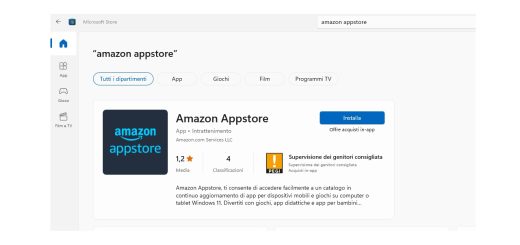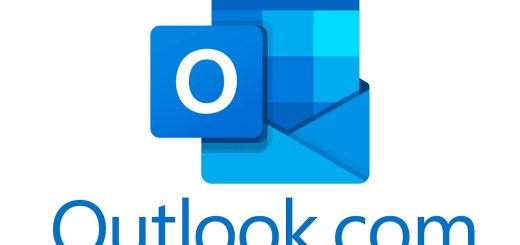Come Eliminare le notifiche in Windows 10

Negli ultime tempi l’uso della DAD e dello smart working ha aumentato in modo considerevole l’utilizzo delle Videoconferenze, Webinar etc. etc., gli utenti che devono condividere lo schermo però potrebbero trovarsi di fronte alla spiacevole possibilità che durante la condivisione appaiano le notifiche di Windows 10 magari mostrando anche cose private che possono essere viste da tutti anche se per un brevissimo tempo.
Vediamo come disabilitare tali modifiche utilizzando l’Assistente Modifiche.
Questa funzionalità permette di nascondere tutte le notifiche in arrivo in modo che non appaiano e non attirino l’attenzione mentre deve essere rivolta ad altro. Invece di apparire, le notifiche andranno tutte al centro operativo per poi poter essere visualizzate in un secondo tempo.
In basso a destra sullo schermo c’è l’icona del centro notifiche
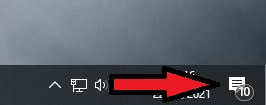
Cliccandovi sopra con il tasto destro del mouse apparirà un menu con la voce “Assistente Notifiche“, posizionandosi sopra con il mouse apparirà un altro menù dal quale sarà possibile selezionare la funzione desiderata
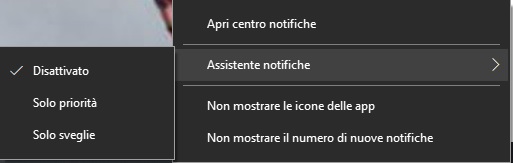
La voce “Solo priorità” nasconde tutte le modifiche ad eccezione di quelle che si ritengono più importanti e vedremo poi come impostare queste ultime, la modalità “Solo sveglie” silenzia tutte le notifiche tranne quelle dell’app Orologio.
Accedendo a Impostazioni –> Sistema –> Assistente Notifiche è possibile personalizzare l’impostazione delle notifiche con priorità in base alle proprie esigenze. Nella schermata successiva si può vedere come parte di ciò che abbiamo fatto prima con l’assistente notifiche, è possibile farlo anche qui ma è anche possibile indicare in quali orari non si vuole essere disturbati oppure abilitare o disabilitare le notifiche quando si duplica lo schermo o quando si gioca.
Per esempio è possibile, quando attivato, impostare la priorità Solo sveglie quando si duplica lo schermo, in questo modo praticamente tutte le notifiche vengono disabilitate.
Vediamo come personalizzare la funzione “Solo priorità”
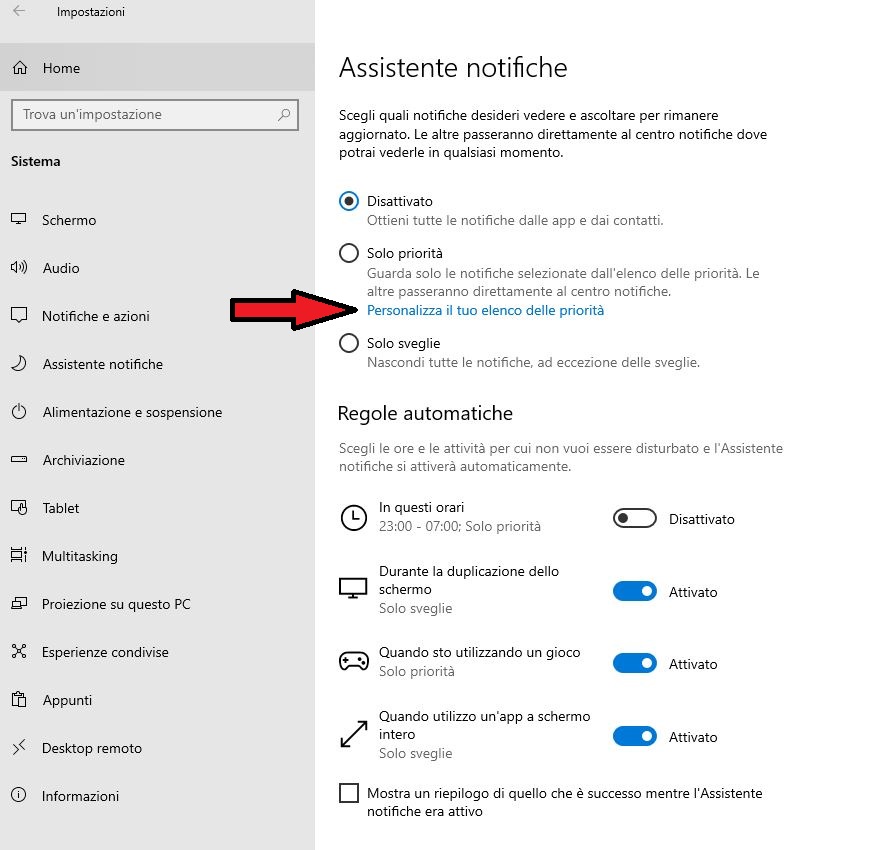
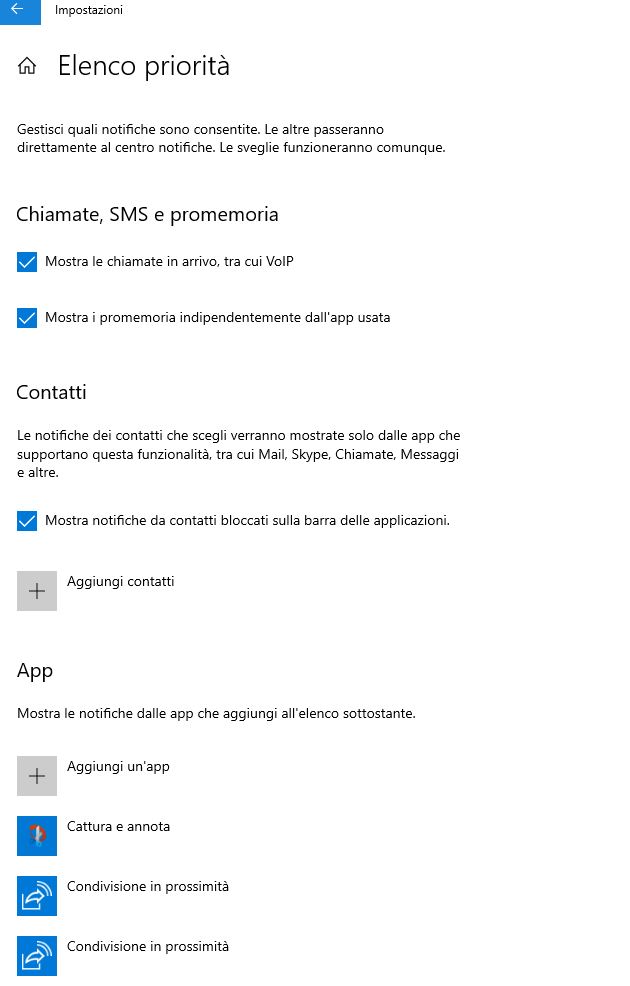
Da qui è possibile attivare o disattivare le chiamate in arrivo e i promemoria come le chiamate da Skype o i promemoria di Microsoft To DO.
Più sotto è possibile gestire un elenco di apps per le quali si può permettere la visualizzazione di notifiche.
Per personalizzare ancor di più la gestione delle notifiche, è possibile indicare da quali programmi si vogliono ricevere notifiche, per esempio vorrei evitare di ricevere una notifica ogni qualvolta ricevo una email; per fare questo, sempre da Impostazioni –> Sistema, selezioniamo “Notifiche e azioni”
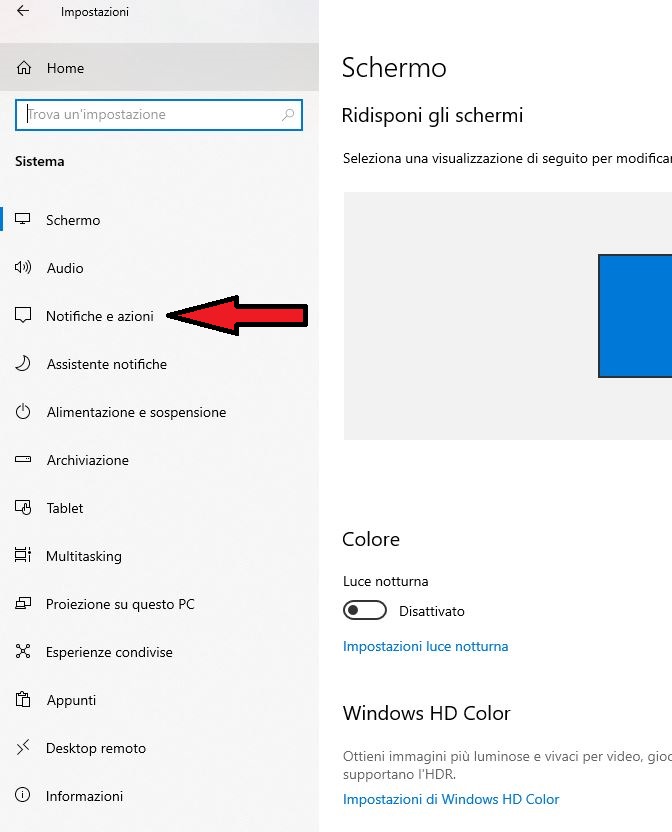
Qui è possibile attivare l’opzione “Ottieni notifiche dalle app e da altri mittenti” specificando anche dove mostrarle o quale deve essere il comportamento delle notifiche stesse (come per esempio riprodurre un suono)
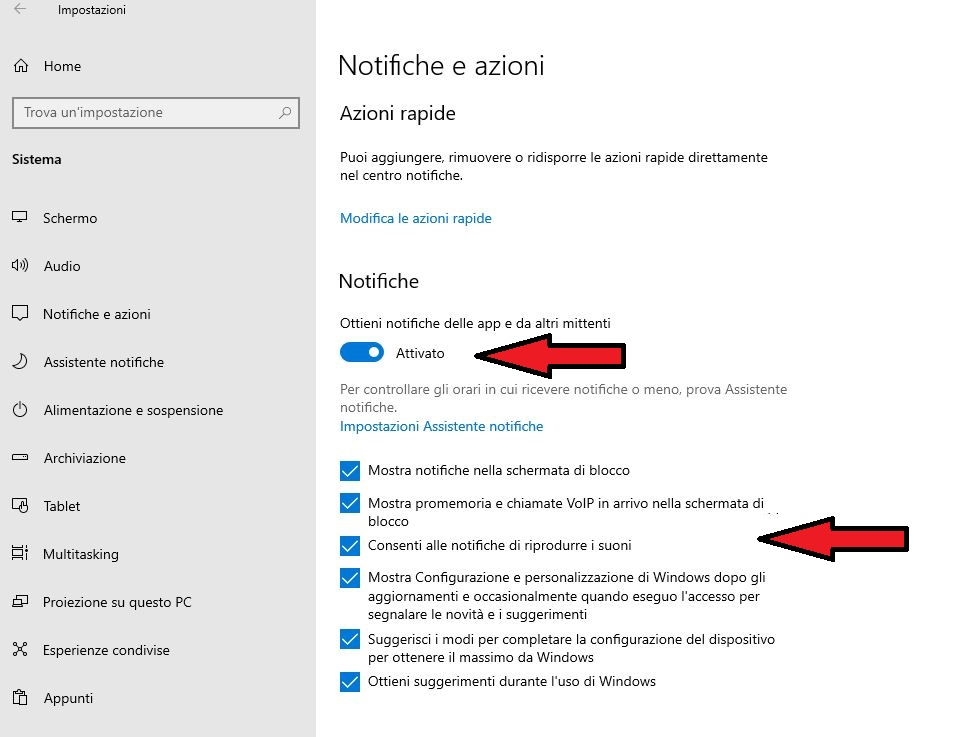
Scorrendo più in basso è possibile scegliere quali programmi possono inviare notifiche
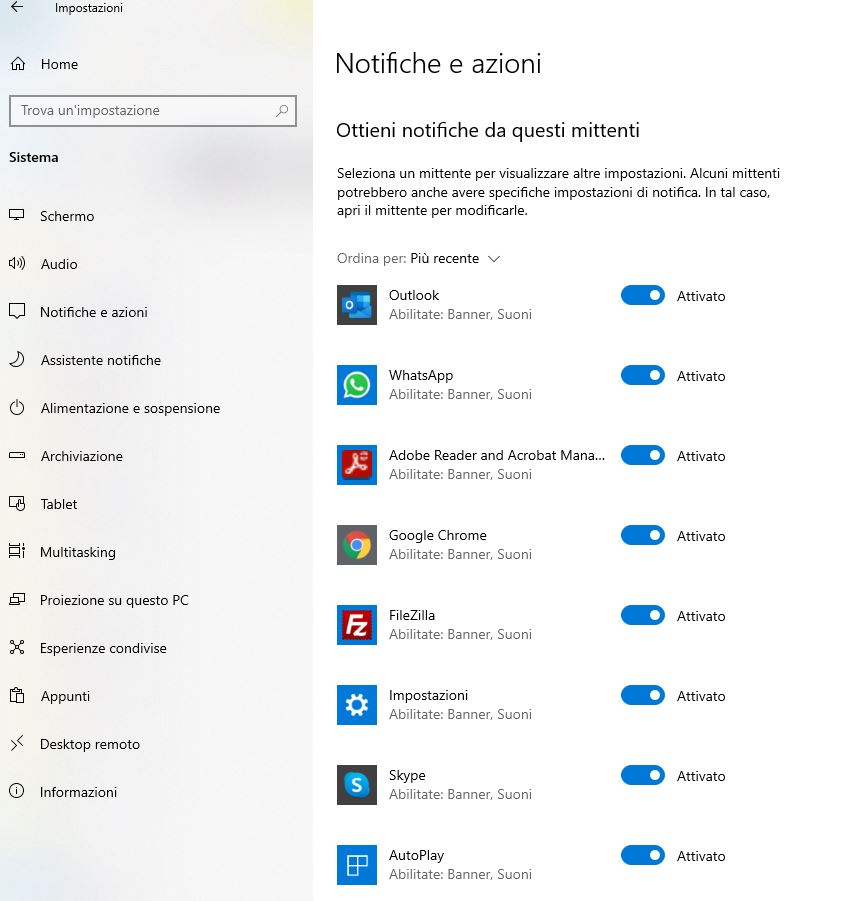
Se, per esempio, non volessi ricevere più notifiche al ricevimento delle email basta disattivare Outlook utilizzando il cursore Attivato/Disattivato.